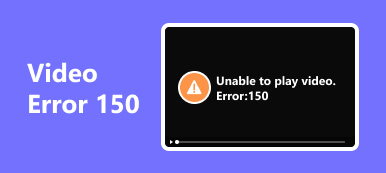確かに、あなたは毎日複数の骨の折れるタスクを実行しています。それは家事、仕事、学校関連のことかもしれません。疲れた時間にはリラックスできるアクティビティが必要です。 Android などの携帯電話でビデオを見ることを好む人もいます。時間を潰して、その間にやるべきことを忘れるためです。
ただし、次の場合には自由時間が大惨事になる可能性があります。 Android でビデオを再生できませんでした。この問題は予測不可能です。経験したらどうするのが一番良いでしょうか?トラブルシューティング方法を実行する前に、考慮すべきことがたくさんあります。これに成功すれば、問題をすぐに解決できます。下にスクロールすると、前述のビデオの問題について知っておくべき情報が見つかります。
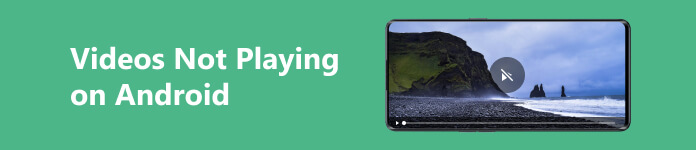
- パート 1. Android Phone がサポートするビデオ形式
- パート 2. Android スマートフォンでビデオが再生されない理由
- パート 3. Android で再生できないビデオを修正する方法
- パート 4. Android で再生されない動画に関するよくある質問
パート 1. Android Phone がサポートするビデオ形式
まず、お使いの携帯電話でサポートされているビデオ形式を知ることが重要です。 Android でビデオが再生できない場合は、サポートされていないビデオ形式が原因である可能性があります。 Android でサポートされているビデオ コンテナ形式には、MP4、3GP、MWV、AVI などがあります。 Android がファイル形式をサポートしていない場合、非互換性が発生します。その理由は、前述のオペレーティング システムにはファイル形式コンテナを読み取るためのコーデックが存在しないためです。この場合、Android と互換性があるようにビデオを変換することを好む人もいます。
ただし、ビデオの品質は変換方法によって変わります。そのため、Android でビデオを再生できない場合の最善の方法は、携帯電話のトラブルシューティングを行うか、ビデオ自体を介して問題を修復することです。
パート 2. Android スマートフォンでビデオが再生されない理由
Android でビデオを再生するためのテクニックは複数存在します。 Android のアルバムまたはビデオ アプリ、またはオンライン上にあります。その場合、Android でビデオが再生できない理由も数多くあります。その主な問題は、Android 上のビデオ形式の非互換性です。オンラインでビデオを再生している場合は、インターネット接続が不安定であるか、インターネット接続がないことが主な原因です。ビデオを高品質で視聴するほど、インターネット接続の消費量も多くなります。また、お使いの携帯電話の Android OS が古い可能性があります。
パート 3. Android で再生できないビデオを修正する方法
Android がビデオの再生に失敗する原因がわかったら、問題を解決する方法を学びましょう。以下のリストには、上記の問題を修復する 4 つの方法が含まれています。以下でご覧ください。
オプション 1. 携帯電話を再起動する
Android スマートフォンでビデオが再生できないなどのバグが発生した場合、最初に実行する必要があるトラブルシューティング方法はスマートフォンを再起動することです。これを行うには、 を押し続けてください。 出力 Android スマートフォンの側面にあるボタン。その後、 再起動 ボタンをクリックして携帯電話を再起動します。
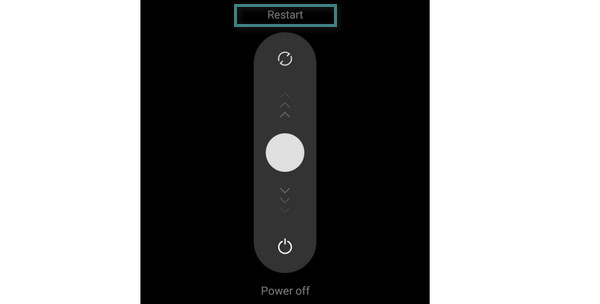
オプション2.インターネット接続を確認する
インターネット接続の確認は、オンラインでビデオを再生する個人にのみ適用されます。もちろん、ビデオを再生するにはインターネット接続が必要です。 Android スマートフォンを最も強力なインターネット接続にリンクしてみてください。その下でどのように処理されているかを見てください。
ステップ1 Android スマートフォンを開き、[通知パネル] セクションを下にスワイプします。携帯電話上でアクティブなタイルを確認するためです。その後、 を長押ししてください。 Wi-Fi 左上隅のボタン。
ステップ2 Android スマートフォンに保存されているネットワークのリストが表示されます。最も強力なインターネット接続を選択してください。その後、ネットワーク名をタップし、パスワードを正しく入力してください。
オプション 3. Android OS をアップデートする
Android OS が古い場合にも、上記の問題が発生する可能性があります。を起動して携帯電話の Android OS を更新します。 設定 アプリ。 その後、選択してください デバイスについて 下にスワイプすると ボタンが表示されます。後で、 AndroidOSバージョン 頂点で。利用可能なアップデートがあるかどうか、携帯電話は自動的にスキャンされます。何かありましたらタップしてください バージョンを取得する ボタンをクリックして更新を開始します。
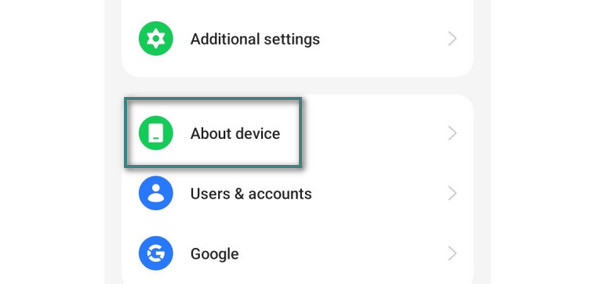
オプション 4. Apeaksoft ビデオ 修復
上記の組み込みの方法とは別に、 Apeaksoft ビデオ修復サードパーティ ツールの も役立ちます。このソフトウェアは、再生できない、歪んでいる、途切れている、破損している、壊れているなどのビデオを修正するように設計されています。上記のビデオ修正ツールは、使用できる最も適切なツールです。理由を知りたいですか?これが際立っている理由は、Android で互換性のあるビデオ形式のほとんどをサポートしているためです。最も一般的な Android ビデオ形式である MOV、MP4、および 3GP が含まれています。
さらに、その過程でサンプルビデオをアップロードすることもできます。ビデオを修正するためのツールのリファレンスとして機能します。以下の詳細な手順でこのツールがどのように機能するかを確認してください。
ステップ1 コンピューターにツールをダウンロード、セットアップ、起動します。その後、修復したい破損した動画をアップロードしてください。をクリックすると、 オレンジプラス ボタンを押すとコンピュータのアルバムが表示されます。ビデオを選択してソフトウェアにインポートします。
ステップ2 をアップロードする時が来ました サンプルビデオ ファイル。 クリック バイオレットプラス 右側のボタンをクリックしてインポートします。それをクリックして、コンピューターのアルバム上のビデオを選択するだけです。
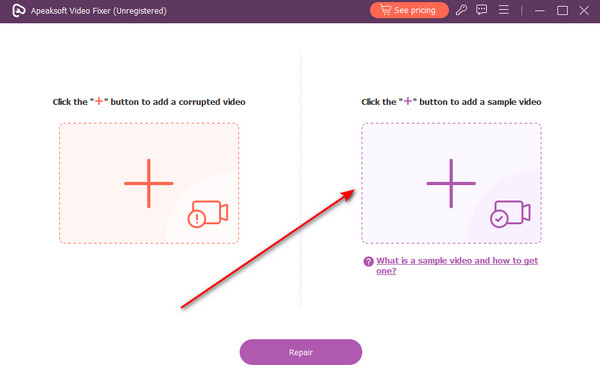
ステップ3 破損したビデオを修復する時期が来ました。をクリックするだけです。 修理 メインインターフェイスの下部中央にあるボタン。
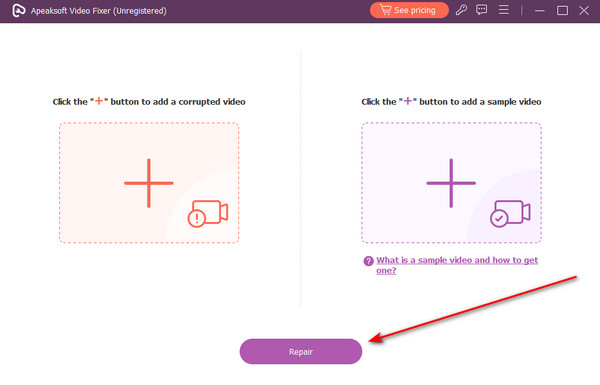
ステップ4 このツールはビデオを数秒間だけ処理します。結果は後から現れます。結果のプレビューを表示したい場合は、 プレビュー ボタン。 その後、 をクリックしてください。 Save 右下隅にあるボタンを使用してビデオをコンピュータに保存します。
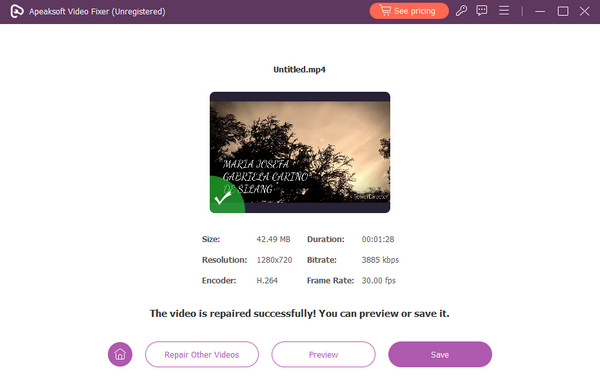 参考文献:
参考文献:パート 4. Android で再生されない動画に関するよくある質問
Android スマートフォンがサポートしていない形式は何ですか?
Android でサポートされていないビデオ形式には、FLV と MOV があります。ただし、技術が向上し、サポートされていない Android ビデオ ファイルをさまざまな方法で再生できるようになりました。サードパーティのメディア プレーヤー プログラムを使用することが解決策の XNUMX つになります。その中には、VLC Media Player、Video Transcoder などがあります。
私の Android ではブラウザでビデオが再生されないのはなぜですか?
Web ブラウザはキャッシュを使用して、オンライン ビデオの視聴など、インターネットの閲覧を高速化します。これらのキャッシュは、ビデオや Web ページをより速く読み込むのに役立ちます。ただし、キャッシュが多すぎると、Web ブラウザーの速度が低下する可能性があります。その場合はクリアしてください。 Android スマートフォンでは、Web ブラウザを長押しします。 「I」アイコンをタップし、「ストレージ使用量」ボタンを選択します。下部にある「キャッシュをクリア」ボタンをタップします。さらに、インターネット接続が遅いことも原因である可能性があります。
Android カメラの録画形式は何ですか?
Androidには多くのブランドとモデルがあります。しかし、ほとんどの場合、カメラ録画は 3GP や MP4 として保存されることがよくあります。また、携帯電話の Android OS のバージョンによっても異なります。
まとめ
Android で動画が再生されない 経験するのはかなり不便です。幸いなことに、この記事は、問題の原因とその解決方法を特定するのに役立ちます。すべての方法の中で、Apeaksoft Video Fixer はユーザーフレンドリーでシンプルであるため際立っています。これは、ビデオをどのように修正するかについてのサンプルビデオをアップロードできる機能の XNUMX つによるものでもあります。



 iPhone データ復元
iPhone データ復元 iOS システム修復
iOS システム修復 iOS データ バックアップ&復元
iOS データ バックアップ&復元 iOS スクリーンレコーダー
iOS スクリーンレコーダー MobieTrans
MobieTrans iPhone 転送
iPhone 転送 iPhone データ消去
iPhone データ消去 WhatsApp 転送
WhatsApp 転送 iOS ロック解除
iOS ロック解除 フリー HEIC変換
フリー HEIC変換 iPhoneロケーションチェンジャー
iPhoneロケーションチェンジャー Android データ復元
Android データ復元 Android データ救出
Android データ救出 Android データ バックアップ&復元
Android データ バックアップ&復元 スマホ転送
スマホ転送 データ 復元
データ 復元 ブルーレイプレーヤー
ブルーレイプレーヤー Mac クリーナー
Mac クリーナー DVD 作成
DVD 作成 PDF 変換 究極
PDF 変換 究極 Windows パスワードリセット
Windows パスワードリセット 電話ミラー
電話ミラー 動画変換 究極
動画変換 究極 動画編集
動画編集 スクリーンレコード
スクリーンレコード PPT 動画 変換
PPT 動画 変換 スライドショー作成
スライドショー作成 無料ビデオコンバータ
無料ビデオコンバータ フリースクリーンレコーダー
フリースクリーンレコーダー フリー HEIC変換
フリー HEIC変換 無料ビデオ圧縮
無料ビデオ圧縮 無料PDF圧縮
無料PDF圧縮 無料オーディオコンバータ
無料オーディオコンバータ 無料オーディオレコーダー
無料オーディオレコーダー 無料ビデオジョイナー
無料ビデオジョイナー 無料画像圧縮機
無料画像圧縮機 無料背景消去
無料背景消去 無料画像アップスケーラー
無料画像アップスケーラー 無料透かし除去剤
無料透かし除去剤 iPhone スクリーンロック
iPhone スクリーンロック パズルゲームキューブ
パズルゲームキューブ